- Autor Abigail Brown [email protected].
- Public 2023-12-17 07:00.
- Naposledy zmenené 2025-01-24 12:22.
Čo by ste mali vedieť
- Textový súbor obsahuje iba text (na rozdiel od iného obsahu, ako sú obrázky).
- Otvorte ho pomocou ľubovoľného textového editora, ako je Poznámkový blok alebo TextEdit.
- Konvertujte na iné textové formáty pomocou programu Poznámkový blok++ a podobných nástrojov.
Tento článok popisuje, čo je textový súbor a ako ho otvoriť alebo previesť do iného formátu.
Čo je textový súbor?
Textový súbor je súbor obsahujúci text, ale existuje niekoľko spôsobov, ako o tom premýšľať, takže je dôležité vedieť, aký typ textového dokumentu máte, skôr než začnete pracovať s programom, ktorý ho dokáže otvoriť alebo previesť.
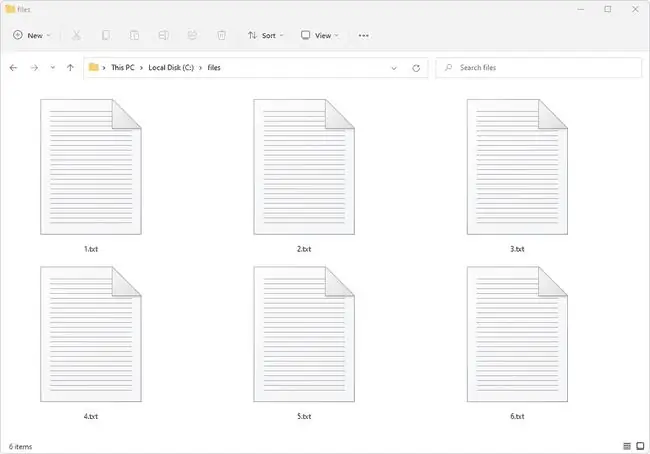
Niektoré textové súbory používajú príponu súboru. TXT a neobsahujú žiadne obrázky. Iné môžu obsahovať obrázky aj text, no stále sa nazývajú textový súbor alebo dokonca skrátené ako „txt súbor “, čo môže byť mätúce.
Typy textových súborov
Vo všeobecnom zmysle textový súbor označuje akýkoľvek súbor, ktorý obsahuje iba text a neobsahuje obrázky a iné netextové znaky. Tieto niekedy používajú príponu súboru TXT, ale nemusia. Napríklad dokument programu Word, ktorý je esejou obsahujúcou iba text, môže byť vo formáte súboru DOCX, no stále sa môže nazývať textový súbor.
Ďalším druhom textového súboru je súbor „obyčajného textu“. Toto je súbor, ktorý obsahuje nulové formátovanie (na rozdiel od súborov RTF), čo znamená, že nič nie je tučné, kurzíva, podčiarknuté, farebné, používa špeciálne písmo atď. Niekoľko príkladov formátov súborov s obyčajným textom zahŕňa formáty, ktoré končia týmito príponami súborov: XML, REG, BAT, PLS, M3U, M3U8, SRT, IES, AIR, STP, XSPF, DIZ, SFM, TÉMA a TORRENT.
Súbory s príponou. TXT sú samozrejme tiež textové súbory a bežne sa používajú na ukladanie vecí, ktoré možno ľahko otvoriť pomocou ľubovoľného textového editora alebo do nich zapísať pomocou jednoduchého skriptu. Príklady môžu zahŕňať ukladanie podrobných pokynov, ako niečo používať, miesto na uchovávanie dočasných informácií alebo protokoly generované programom (aj keď sú zvyčajne uložené v súbore LOG).
Súbory „Čistý text“alebo „čistý text“sa líšia od súborov „obyčajného textu“(s medzerou). Ak sa nepoužije šifrovanie ukladania súborov alebo šifrovanie prenosu súborov, možno povedať, že údaje existujú ako obyčajný text alebo sa prenášajú cez obyčajný text. Toto možno použiť na čokoľvek, čo by malo byť zabezpečené, ale nie je, či už sú to e-maily, správy, súbory s obyčajným textom, heslá atď., ale zvyčajne sa to používa v súvislosti s kryptografiou.
Ako otvoriť textový súbor
Všetky textové editory by mali byť schopné otvoriť akýkoľvek textový súbor, najmä ak sa nepoužíva žiadne špeciálne formátovanie. Napríklad súbory TXT je možné otvoriť pomocou vstavaného programu Poznámkový blok v systéme Windows kliknutím pravým tlačidlom myši na súbor a výberom položky Edit Podobné pre TextEdit na Macu.
Ďalší bezplatný program, ktorý dokáže otvoriť akýkoľvek textový súbor, je Notepad++. Po inštalácii môžete na súbor kliknúť pravým tlačidlom myši a vybrať Upraviť pomocou programu Poznámkový blok++.
Väčšina webových prehliadačov a mobilných zariadení dokáže otvárať aj textové súbory. Keďže však väčšina z nich nie je vytvorená na načítanie textových súborov pomocou rôznych rozšírení, ktoré vám vadia, možno budete musieť najprv premenovať príponu súboru na. TXT, ak chcete na čítanie súboru použiť tieto aplikácie.
Niektoré ďalšie textové editory a prehliadače zahŕňajú Microsoft Word, TextPad, Notepad2, Geany a Microsoft WordPad.
Ďalšie textové editory pre macOS zahŕňajú BBEdit a TextMate. Používatelia Linuxu môžu tiež vyskúšať Leafpad, gedit a KWrite.
Otvoriť ľubovoľný súbor ako textový dokument
Ešte niečo, čo tu treba pochopiť, je, že každý súbor možno otvoriť ako textový dokument, aj keď neobsahuje čitateľný text. Je to užitočné, keď si nie ste istí, v akom formáte súboru skutočne je, napríklad ak mu chýba prípona súboru, alebo si myslíte, že bol identifikovaný s nesprávnou príponou súboru.
Môžete napríklad otvoriť zvukový súbor MP3 ako textový súbor tak, že ho zapojíte do textového editora, ako je Notepad++. Týmto spôsobom nemôžete prehrať MP3, ale môžete vidieť, z čoho sa skladá v textovej forme, pretože textový editor dokáže vykresliť údaje iba ako text.
V prípade MP3 by mal hneď prvý riadok obsahovať ID3, čo znamená, že ide o kontajner metadát, ktorý môže uchovávať informácie ako interpret, album, číslo skladby atď.
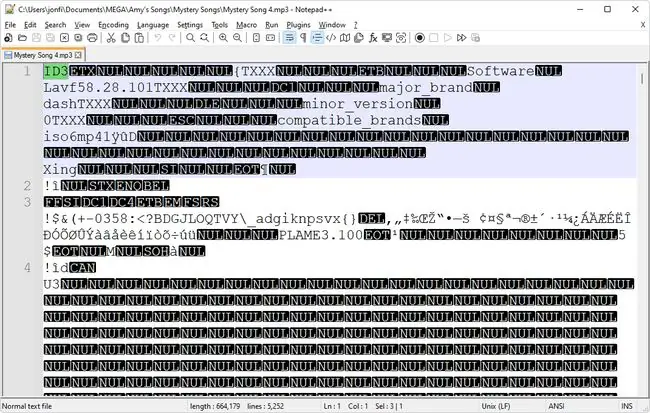
Ďalším príkladom je formát súboru PDF; každý súbor začína textom %PDF na prvom riadku, aj keď zvyšok dokumentu je úplne nečitateľný.
Ako konvertovať textové súbory
Jediným skutočným účelom konverzie textových súborov je ich uloženie do iného textového formátu, ako je CSV, PDF, XML, HTML, XLSX atď. Môžete to urobiť pomocou najpokročilejších textových editorov, ale nie tých jednoduchších, pretože vo všeobecnosti podporujú iba základné exportné formáty, ako sú TXT, CSV a RTF.
Napríklad program Notepad++ uvedený vyššie je schopný ukladať do veľkého množstva formátov súborov, ako sú HTML, TXT, NFO, PHP, PS, ASM, AU3, SH, BAT, SQL, TEX, VGS, CSS, CMD, REG, URL, HEX, VHD, PLIST, JAVA, XML a KML.
Iné programy, ktoré exportujú do textového formátu, môžu pravdepodobne ukladať do niekoľkých rôznych typov, zvyčajne do TXT, RTF, CSV a XML. Ak teda potrebujete, aby bol súbor z konkrétneho programu v novom textovom formáte, zvážte návrat do aplikácie, ktorá vytvorila pôvodný textový súbor, a exportujte ho do niečoho iného.
Všetko povedané, text je text, pokiaľ je to obyčajný text, takže na „konvertovanie“súboru môže stačiť iba premenovanie súboru a výmena jednej prípony za inú.
Pozrite si náš zoznam bezplatných softvérových programov na prevod dokumentov, kde nájdete niektoré ďalšie prevodníky súborov, ktoré pracujú s rôznymi typmi textových súborov.
Stále nemôžete otvoriť svoj súbor?
Vidíte pri otvorení súboru neprehľadný text? Možno je väčšina z toho alebo všetko úplne nečitateľné. Najpravdepodobnejším dôvodom je, že súbor nie je obyčajný text.
Ako sme spomenuli vyššie, pomocou programu Poznámkový blok++ môžete otvoriť akýkoľvek súbor, ale rovnako ako v príklade MP3 to neznamená, že tam môžete súbor skutočne použiť. Ak súbor vyskúšate v textovom editore a nevykreslí sa tak, ako by ste si predstavovali, premyslite si, ako by sa mal otvárať; pravdepodobne to nie je vo formáte súboru, ktorý možno vysvetliť ľudsky čitateľným textom.
Ak netušíte, ako by sa mal váš súbor otvárať, zvážte vyskúšanie niektorých populárnych programov, ktoré fungujú so širokou škálou formátov. Napríklad, zatiaľ čo Notepad++ je skvelý na zobrazenie textovej verzie súboru, skúste svoj súbor pretiahnuť do prehrávača médií VLC a skontrolovať, či ide o mediálny súbor, ktorý obsahuje video alebo zvukové údaje.
FAQ
Ako otvorím súbory TXT v systéme Android?
Niektoré telefóny alebo tablety s Androidom majú vstavané kancelárske aplikácie, ktoré dokážu otvárať súbory TXT, ako aj iné typy dokumentov a tabuliek. Ak kancelárska aplikácia vášho zariadenia nedokáže otvoriť textový súbor, vyskúšajte textový editor pre Android tretej strany. Stiahnite si napríklad Textový editor z obchodu Google Play a použite ho na otváranie a čítanie textových súborov.
Ako vytvorím súbory TXT?
V systéme Windows kliknite pravým tlačidlom myši na ľubovoľné voľné miesto na ploche > Nové > Textový dokument Na počítači Mac otvorte Finder a prejdite naň do priečinka, kde chcete súbor TXT, potom spustite Terminál a zadajte dotknite sa MyTextFile.txt V akomkoľvek systéme môžete tiež otvoriť aplikáciu na spracovanie textu, ako je Microsoft Word, vytvoriť dokument, a potom ho uložte ako Čistý text (.txt) súbor.
Ako prevediete textový súbor do Excelu?
V Exceli vyberte kartu Údaje > Z textu/CVS > vyberte svoj textový súbor > Import Ďalej vyberte Delimited > vyberte oddeľovač > Ďalší > Všeobecné43345 6 Finish Potom, aby ste sa uistili, že vaše údaje začínajú riadkom 1, stĺpcom A, vyberte Existujúci pracovný hárok a zadajte Pridať „=$A$1 " v poli.
Ako vytvorím textový súbor so zoznamom obsahu priečinka?
V počítači so systémom Windows otvorte príkazový riadok a prejdite do priečinka, ktorého textový obsah chcete zobraziť. Zadajte dir > listmyfolder.txt na presmerovanie výstupu príkazu do súboru.






